在Windows上删除驱动器分区的4种方法
您的 Windows 计算机提供了多种用于删除不需要的驱动器分区的选项,无论您是想要整合空间、重组数据分配还是只是重新开始。 但是,在执行此操作之前,请确保备份或移动分区上的所有重要数据,因为该过程会删除驱动器上的所有数据。
本指南将向您展示如何使用设置应用程序、磁盘管理工具、命令提示符和 PowerShell 删除驱动器分区。
推荐:如何在Windows 11上设置活动时间避免突然更新
1. 如何使用设置应用程序在 Windows 上删除驱动器分区
Windows 设置应用程序可以轻松管理驱动器分区并执行与存储相关的高级任务。 它还提供了在 Windows 上删除驱动器分区的最直接方法。要通过“设置”应用程序删除驱动器分区:
- 按 Win + I 打开“设置”应用程序。
- 在里面 System 系统 选项卡,单击 Storage 贮存。
- 扩张 Advanced storage settings 高级存储设置 然后单击 Disks & volumes 磁盘和卷。
- 点击 Properties 属性特性 您要删除的驱动器旁边的按钮。
- 在下面 Format 格式 部分,单击 Delete 删除 按钮。
- 选择 Delete volume 删除卷 确认。
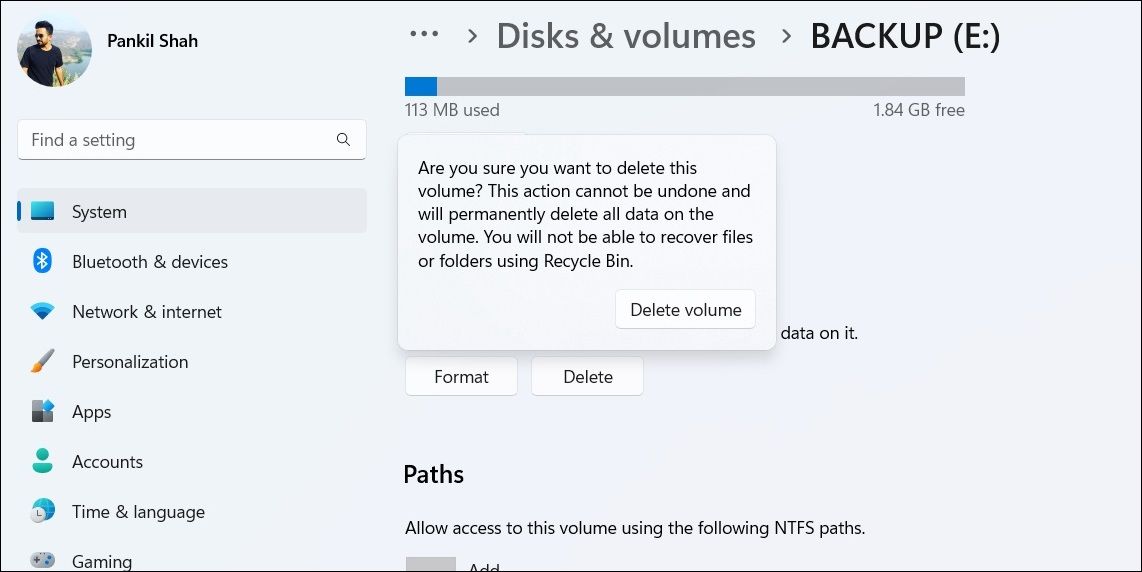
完成这些步骤后,分区及其上的所有内容都将消失。
2. 如何使用磁盘管理实用程序在 Windows 上删除驱动器分区
在 Windows 上删除驱动器分区的另一种方法是通过磁盘管理工具。 如果您想使用它,请按照下列步骤操作:
- 按 Win + R 打开“运行”对话框。
- 输入 diskmgmt.msc 磁盘管理器 在文本字段中并按 Enter 进入。
- 在“磁盘管理”窗口中,右键单击不需要的分区,然后单击 Delete Volume 删除卷 选项。
- 选择 Yes 是的 确认。
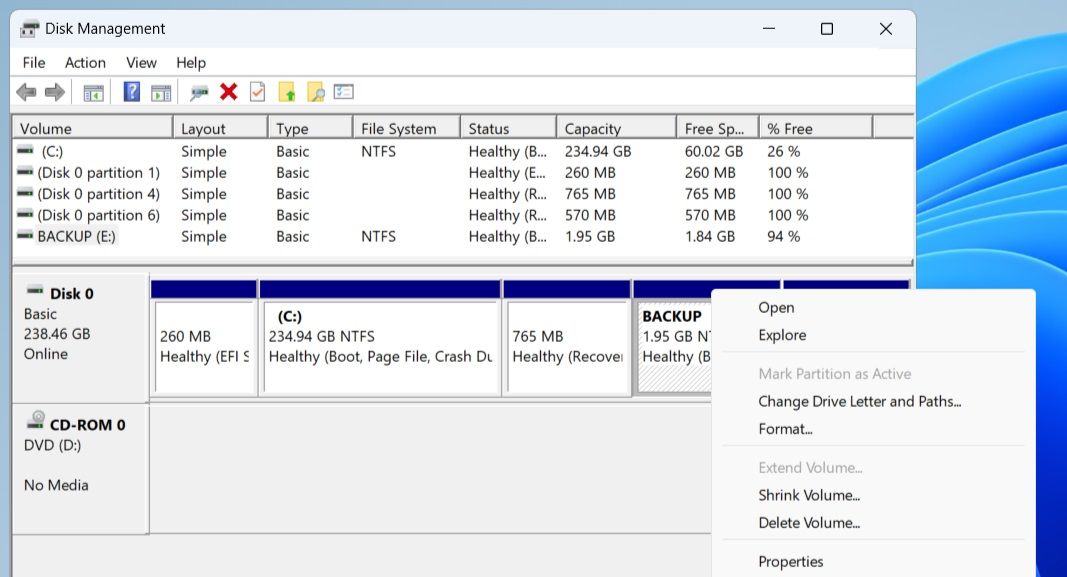
不想完全摆脱驱动器? 您还可以选择使用磁盘管理工具在 Windows 上隐藏驱动器。
3. 如何使用命令提示符在 Windows 上删除驱动器分区
不喜欢 GUI? 没问题。 Windows 还允许您使用命令提示符删除驱动器分区。 以下是相同的步骤。
- 右键单击 Start icon 开始图标 并选择 Terminal (Admin) 终端(管理员) 从出现的菜单中。
- 选择 Yes 是的 当出现用户帐户控制 (UAC) 提示时。
- 在控制台中,运行以下命令以查看连接到系统的驱动器列表。
diskpart list volume - 记下与要删除的驱动器关联的编号 Volume 。
- 键入以下命令并按 Enter 进入 选择音量。 确保更换 N 在带有前面记录的驱动器号的命令中。
select volume N - 复制并粘贴以下命令,然后按 Enter 进入 删除分区。
delete volume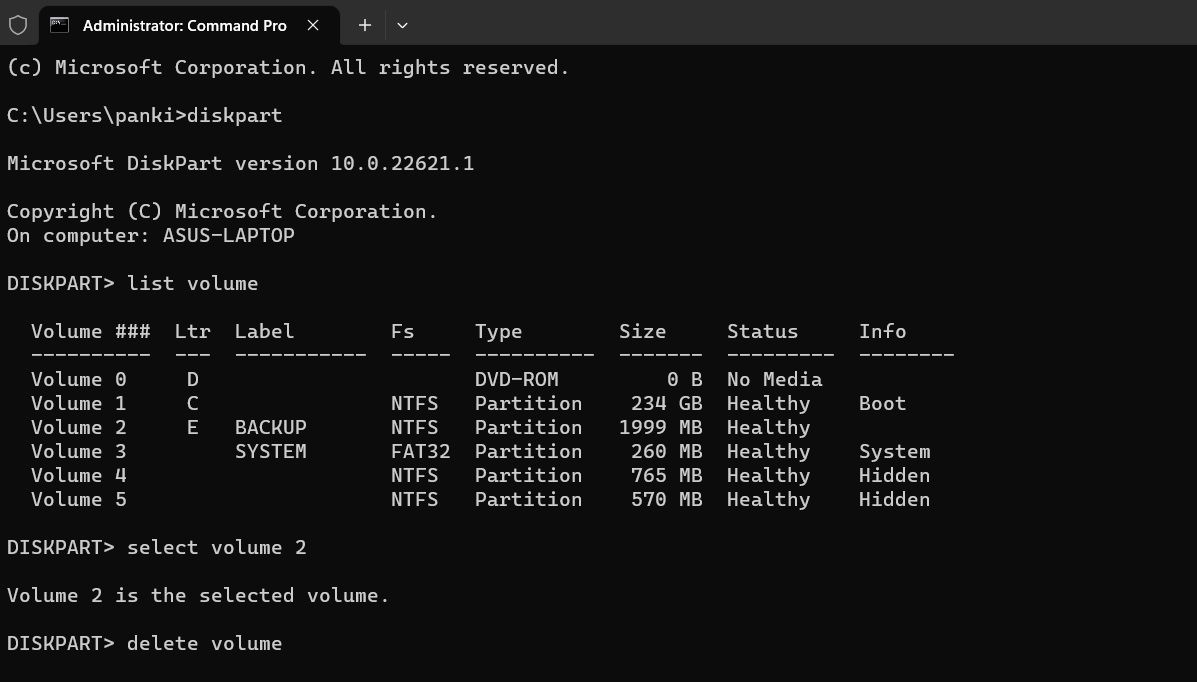
喜欢使用命令提示符吗? 如果是这样,您一定会喜欢我们有关在 Windows 上自定义命令提示符的指南。
4. 如何通过 PowerShell 在 Windows 上删除驱动器分区
Windows PowerShell 是另一个可用于删除磁盘分区的命令行工具。 以下是您需要遵循的步骤。
- 按 Win + S 打开搜索菜单。
- 输入 Windows PowerShell 并选择 Run as administrator 以管理员身份运行。
- 选择 Yes 是的 当出现用户帐户控制 (UAC) 提示时,请使用管理员权限打开 PowerShell。
- 运行以下命令查看 PC 上的驱动器列表:
Get-volume - 记下分配给要删除的驱动器的字母 DriveLetter 柱子。
- 复制并粘贴以下命令以删除分区。 代替 X 在命令中使用上一步中记下的实际驱动器号。
Remove-Partition -DriveLetter X - 输入 Y 并按 Enter 进入 确认。
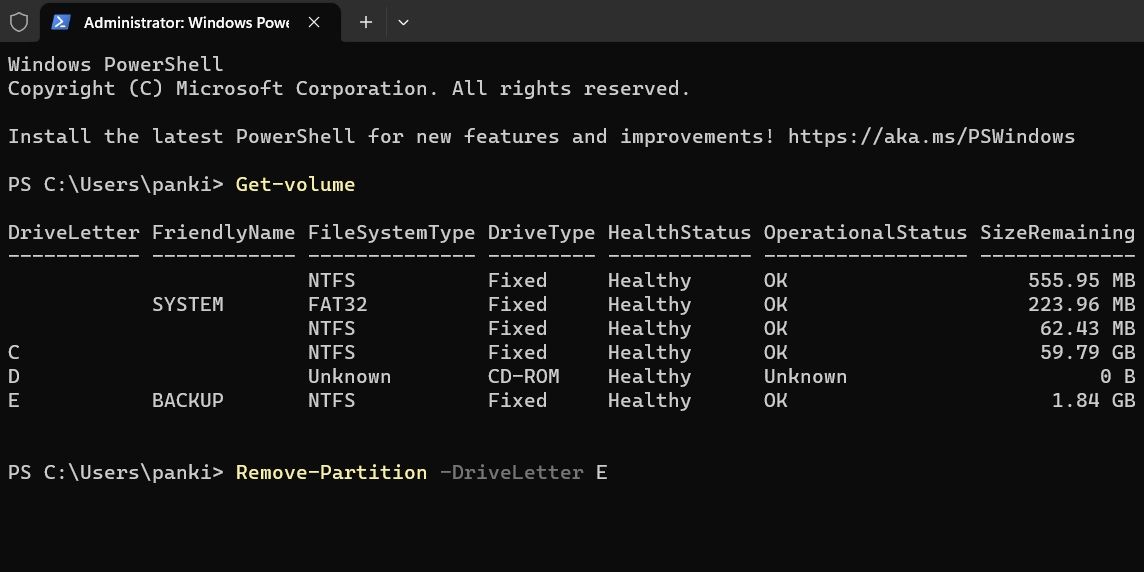
运行上述命令后,PowerShell 将删除指定的分区。
在 Windows 上删除驱动器分区的方法有很多
正如我们刚才看到的,无论您使用哪种方法,在 Windows 上删除驱动器分区都是一个简单的过程。 删除分区后,该驱动器上的空间将被取消分配。 然后,您可以在空白空间上创建新分区或使用该空间扩展现有分区。

